Cómo arreglar Spotify Web Player no se reproduce
Miscelánea / / November 28, 2021
El reproductor web de Spotify ayuda a acceder a la música de Spotify en línea con la ayuda de navegadores como Chrome, Firefox, etc. Es más fácil y funcional que la aplicación de escritorio Spotify. Muchas personas usan Spotify Web Player porque no desean instalar muchas aplicaciones en sus dispositivos. Además, es posible que se estén ejecutando muchos otros programas en su computadora. Por lo tanto, usar el reproductor web de Spotify es mucho más conveniente, pero muchos se han quejado de que el reproductor web de Spotify no funciona. Si usted es uno de ellos, aquí tiene una guía perfecta sobre cómo corregir el "El reproductor web de Spotify no se reproduce' asunto.
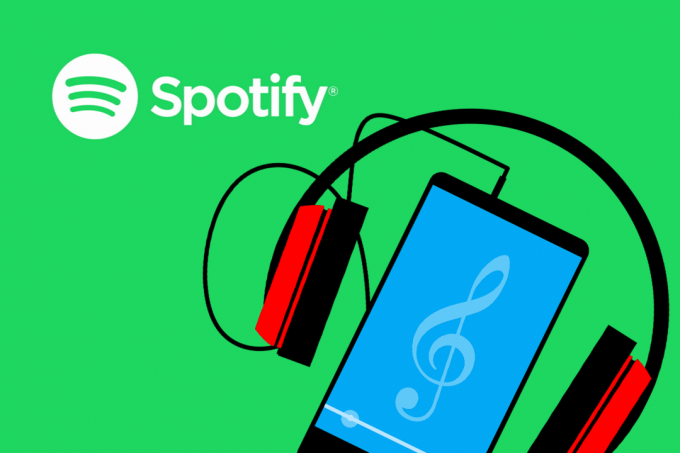
Contenido
- 6 formas de arreglar Spotify Web Player no se reproduce
- ¿Por qué Spotify Web Player no reproduce ninguna canción?
- Método 1: actualizar y reproducir Spotify
- Método 2: Limpiar la caché y las cookies del navegador web
- Método 3: Limpiar DNS
- Método 4: habilite el contenido protegido en su navegador
- Método 5: use el enlace de la canción para abrir Spotify Web Player
- Método 6: verifique el dispositivo utilizado para reproducir música de Spotify
6 formas de arreglar Spotify Web Player no se reproduce
¿Por qué Spotify Web Player no reproduce ninguna canción?
Hay varias razones para este problema, como,
- Múltiples inicios de sesión en varios dispositivos
- Caché y cookies dañados
- Navegador web incompatible
- DNS no registrado
- Acceso restringido al contenido, etc.
Simplemente siga estos sencillos métodos para solucionar el problema.
Método 1: actualizar y reproducir Spotify
A menudo, algo tan básico como actualizar la aplicación o el navegador puede ayudar a solucionar problemas menores.
1. Abre el Aplicación web Spotify en su navegador.
2. Pase el cursor del mouse sobre cualquier álbum de portada hasta el Jugar Aparece el botón.
3. Haga clic en el Botón de play continuamente mientras se actualiza simultáneamente la página, ya sea presionando el F5 o presionando CTRL + R llaves juntas.
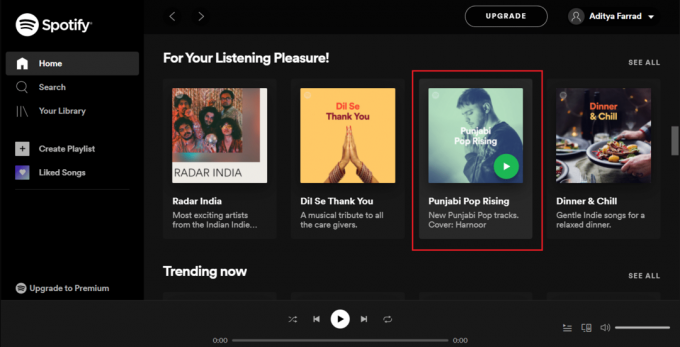
4. Continúe haciendo clic incluso después de que la página se haya recargado por completo.
Pruébelo varias veces y vea si el El reproductor web de Spotify no funciona El problema ha sido resuelto.
Método 2: Limpiar la caché y las cookies del navegador web
Si se enfrenta al problema de que el reproductor web de Spotify no funciona en absoluto, esta solución solucionará este problema. A veces, el caché y las cookies de su navegador pueden afectar su conexión de red y causar problemas de carga. Por lo tanto, limpiarlos ayudaría.
Los pasos para borrar la caché y las cookies son diferentes para cada navegador. Aquí, hemos explicado este método para Google Chrome y Mozilla Firefox.
Para Google Chrome:
1. Clickea en el tres puntos en la esquina superior derecha de la pantalla y luego navegue hasta Más herramientas. Ahora, haga clic en Eliminar datos de navegación.

2. En el menú desplegable, establezca el intervalo de tiempo como 24 horas.
3. Desmarque el historial de navegación si desea conservarlo.
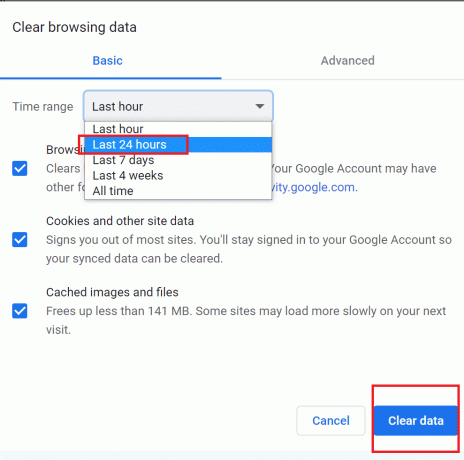
4. Haga clic en Borrar datos y luego Reiniciar Chrome.
Compruebe si el reproductor web de Spotify ha vuelto a la normalidad.
Leer también:Reparar Spotify Web Player no funciona (Guía paso a paso)
Para Mozilla Firefox:
1. Clickea en el tres líneas paralelas en la esquina superior derecha de Mozilla Firefox.
2. Navegar a Biblioteca y luego Historia.
3. Haga clic en Limpiar el historial reciente.

4. Cheque Galletas y Cache, y luego haga clic en Despejado ahora.
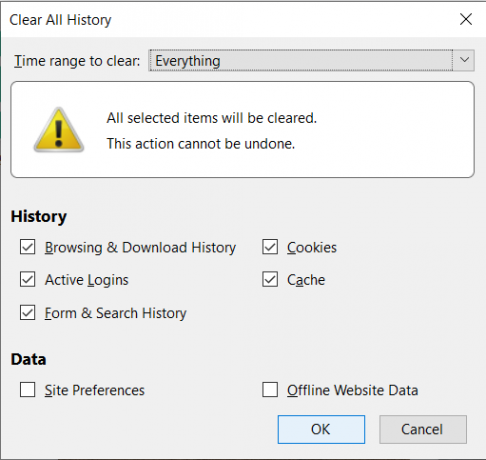
5. Reinicie su navegador y verifique si el reproductor web de Spotify está funcionando.
Método 3: Limpiar DNS
Este método actualizará el DNS de su computadora para que se registre correctamente la próxima vez que inicie sesión. Esto también solucionará el funcionamiento del reproductor web de Spotify, pero las canciones no se reproducirán.
1. presione el Windows + R para iniciar Ejecutar. Escribe ipconfig / flushdns en el Correr cuadro de diálogo y luego presione OK. Esta voluntad vaciar DNS.
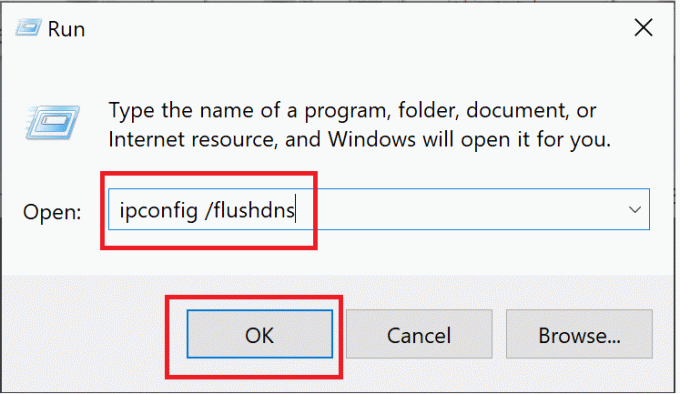
2. Reiniciar la aplicación web de Spotify en su navegador y verifique si las canciones se están reproduciendo ahora.
Si no es así, continúe con el siguiente método.
Método 4: habilite el contenido protegido en su navegador
Es posible que su navegador no pueda reproducir contenido de Spotify porque es posible que no tenga los permisos necesarios para ello.
Para Google Chrome:
1. Navegue a la siguiente dirección en la barra de direcciones de Chrome y presione Enter:
chrome: // configuración / contenido
2. Desplácese hacia abajo y luego haga clic en Configuración de contenido adicional luego haga clic en Contenido protegido.
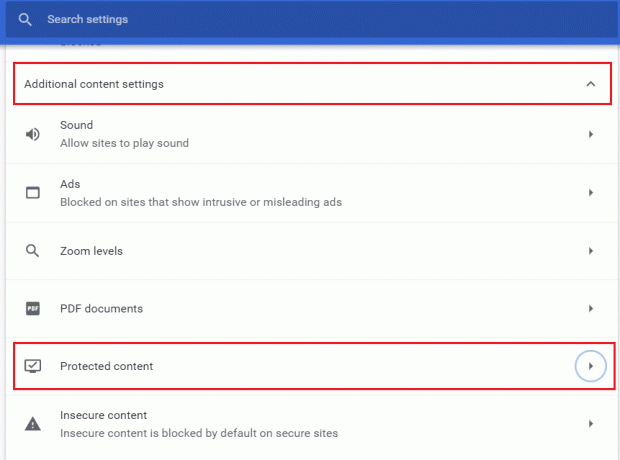
3. A continuación, habilite la palanca junto a Permitir que los sitios reproduzcan contenido protegido (recomendado).
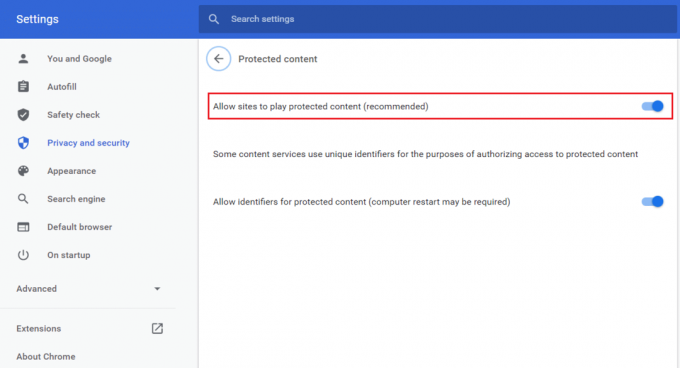
Para Mozilla Firefox:
1. Abre el Spotify reproductor web. Clickea en el blindaje en el lado izquierdo de la barra de direcciones.
2. Luego, deshabilite el interruptor junto a Protección de seguimiento mejorada.
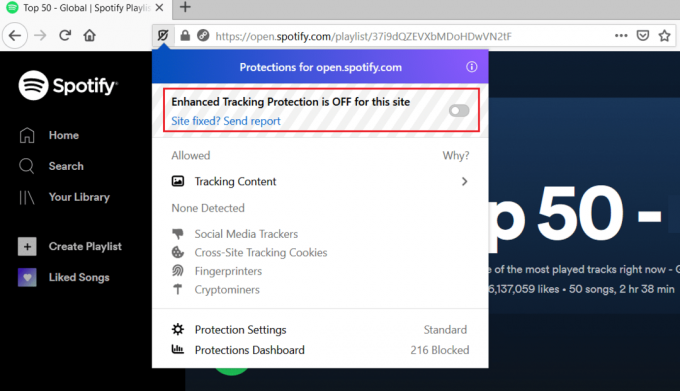
Método 5: use el enlace de la canción para abrir Spotify Web Player
Siga estos pasos para abrir el reproductor web de Spotify a través de un enlace de canción. Esto descongelará su reproductor web de Spotify para solucionar el problema de que el reproductor web de Spotify no se reproduce.
1. Abre el Spotify aplicación web en su navegador preferido.
2. Busque cualquier canción y haga clic derecho en él para que aparezca el menú emergente.
3. Haga clic en Compartir -> Copiar enlace de canción.
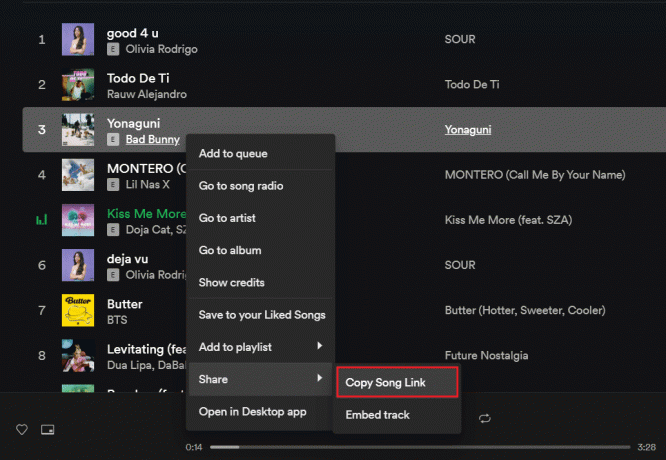
4. Pegar el enlace en la barra de direcciones del navegador en la parte superior de la pantalla, ya sea presionando CTRL + V o haciendo clic derecho y seleccionando la opción de pegar.
5. prensa Ingresar y la canción debería comenzar a reproducirse automáticamente.
Si no se reproduce automáticamente, intente la siguiente solución para rectificar el "El reproductor web de Spotify no se reproduce" asunto.
Leer también:3 formas de cambiar la imagen de perfil de Spotify (Guía rápida)
Método 6: verifique el dispositivo utilizado para reproducir música de Spotify
Es posible que Spotify esté reproduciendo tu canción en otro dispositivo. Si este es el caso, entonces su reproductor web de Spotify está funcionando bien, pero las canciones no se reproducirán. Dado que no puede usar su cuenta para reproducir música en dos dispositivos simultáneamente, debe asegurarse de reproducir Spotify a través de su dispositivo. Otros dispositivos, si están conectados, deben eliminarse de la siguiente manera:
1. Abre el Spotify aplicación web en su navegador.
2. En la parte inferior derecha de la pantalla, haga clic en el icono de computadora y altavoz ubicado junto a la barra de volumen.
3. Al hacerlo, Conectarse a un dispositivo Aparecerá la ventana.
4. El dispositivo que es resaltado en verde es en el que Spotify está reproduciendo música.
5. Si hay varios dispositivos en la lista, asegúrese de seleccionar el dispositivo en el que desea reproducir música.

Recomendado:
- ¿Cómo borrar la cola en Spotify?
- 3 formas de agregar la carátula del álbum a MP3 en Windows 10
- Corregir NET:: ERR_CONNECTION_REFUSED en Chrome
- Mostrar imagen de perfil en Zoom Meeting en lugar de video
Esperamos que esta guía haya sido útil y haya podido repararEl reproductor web de Spotify no reproduce canciones asunto. Si tiene más preguntas o sugerencias, asegúrese de dejarlas en la sección de comentarios a continuación.



